Wix Editor: De tekstkleur van je mobiele menu wijzigen
1 min
Wijzig de kleuren van de tekst van menu-items op je mobiele site met de ontwerpinstellingen.
Je kunt de tekstkleur voor de twee itemstatussen wijzigen:
- Standaard: Hoe de tekst eruitziet voordat een bezoeker erop klikt.
- Geselecteerd: Hoe de tekst eruitziet wanneer een bezoeker erop klikt.
Om de kleur van je mobiele tekst te wijzigen:
- Klik op het mobiele menu in de mobiele Editor.
- Klik op Menu bewerken.
- Klik op het Ontwerp-pictogram
 .
. - Selecteer het tabblad Standaard of Geselecteerd.
- Klik op het Tekst-pictogram
.
- Klik op de Kleurenkiezer naast Kleur en selecteer een kleur voor de tekstitems.
Tip:
Je kunt ook de kleur van de items in het submenu wijzigen door te klikken op het Kleurvak onder Submenu.
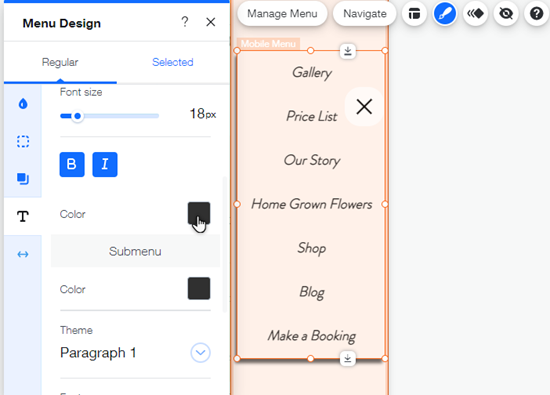
En nu?
Pas de rest van je menu-ontwerp aan je website aan en creëer een unieke, verfijnde browse-ervaring voor je bezoekers. Lees hoe

